Lägga till nytt event
Här får du tips på hur du gör för att lägga in event i plats- och evenemangsdatabasen.
Om du vill lägga in ett nytt event så klickar du på Lägg till evenemang i vänstermenyn.
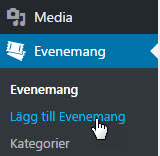
Skriv i eventets titel/rubrik i titelfältet Ange titel här och skriv information om evenemanget i textfältet.
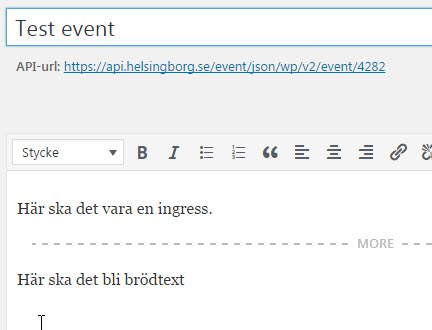
Titel/rubrik
Tänk på detta när du skriver namn/titel för evenemanget:
- Titeln ska vara max 45 tecken inklusive blanksteg.
- Beroende på vad det är för evenemang ska titeln innehålla artistens eller gruppens namn, föreställningens namn, föreläsningen eller föreläsarens namn, festivalens namn.
- Undvik att skriva med enbart versaler.
Ingress
Tänk på detta när du gör ingresser:
- Ingressen ska vara mellan 75 och 200 tecken inklusive blanksteg.
- Ingresstexten visas vid eventuella listningar, innan användaren klickat in på evenemanget. Tänk därför på att göra ingressen sammanfattande. Ingressen ska inte vara en upprepning av brödtexten.
- Lägg ingen värdering i texten och håll den objektiv.
Brödtext
Tänk på detta när du skriver brödtext:
- Bör vara ungefär dubbelt så lång som ingressen.
- Har du svårt att skriva brödtext? Fundera över varför användaren ska besöka det här evenemanget och formulera utifrån det. Vem riktar det sig till?
- Skriv inte klockslag eller datum i texten.
Hänvisa till evenemangets hemsida
Under rubriken Webbplats klistrar du in en länk till evenemangets hemsida, om det finns en sådan. Så de som använder kalendern kan läsa mer om eventet, se program och anmälningsinformation om det finns.
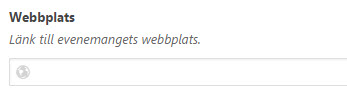
Undvik dubbelpublicering
Innan du skapar och publicerar ett evenemang så är det bra om du ser om evenemanget redan är publicerat.
När du börjar skriva i titeln/rubriken i titelfältet så får du upp förslag på redan publicerade evenemang i plats- och evenemangsdatabasen.
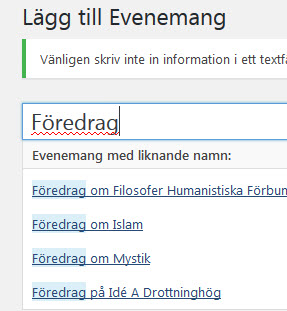
Klickar du på Evenemang i Panelen får du upp en lista på redan publicerade evenemang. Här kan du se om evenemanget finns med. I denna vy kan även söka efter evenemanget i sökrutan.
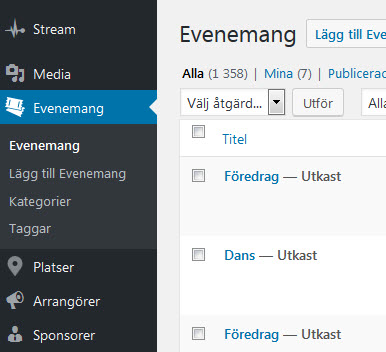
Lägg till bild
Om du vill illustrera evenemanget med en bild så laddar du upp bilden under rubriken Utvald bild i högerkolumnen. Klicka på länken Ange utvald bild, så kan du ladda upp den i Mediabiblioteket.
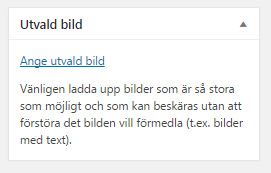
Ladda upp en så stor bild som möjligt, i liggande format. Maximal filstorlek är 15 MB. Du kan endast ladda upp bilder som är i png eller jpg format. Undvik att använda bilder som innehåller text, då bilden kan bli beskuren beroende på hur olika webbplatser visar upp evenemangen från databasen.
Se och redigera befintliga evenemang
Klicka på Evenemang i vänstermenyn om du vill se vad det finns för publicerade evenemang i kalendern.
Om du vill uppdatera ett event som redan finns så letar du upp det i listan och klickar på Redigera.
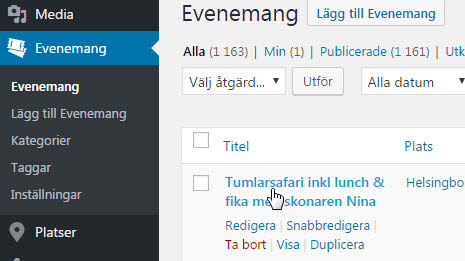
Klicka på Publicera knappen när du är klar och lagt in alla uppgifterna om evenemanget.
I listan med evenemang kan man välja om man vill godkänna eller neka ett evenemang, till att ligga med i API. Godkända evenemang kan väljas att publiceras i kalendern på helsingborg.se.
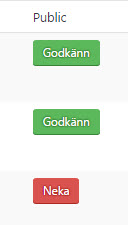
I listan med Evenemang kan du under rubriken Klient se om ett evenemang importeras från Xcap eller CBIS. Xcap används till exempel i Kulturkortets kalender och CBIS används i Familjen Helsingborgs kalender.
Ett evenemang behöver inte hämtas från dessa system det kan också ha registrerats med detta formulär.
API synkronisering
Genom att klicka i rutan Synkronisera med API så lägger du till evenemanget som en del av till exempel CBIS eller XCAP. Då omfattas evenemanget av de uppdateringar som görs i XCAP eller CBIS.
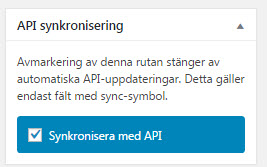
Klickar du ur rutan så tar du bort API-synkroniseringen.
Ett evenemang som synkroniserar med API har denna symbol. Det gäller bara importerade evenemang.
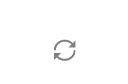
För varje event som du lägger in kan du fylla i följande
Genom att klicka på länkarna under Evenemang fyller du i dessa uppgifter. Varje steg tas upp i lathunden med instruktioner.
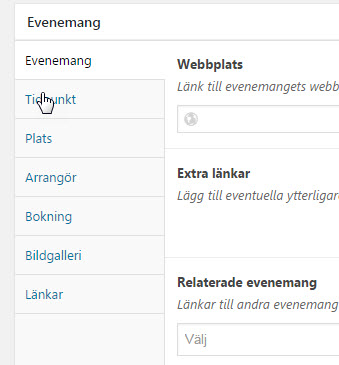
Bestäm på vilken sajt eventet ska synas och vilka som ska redigera
När du har fyllt i alla uppgifter bestämmer du var du vill att eventet ska synas. Du gör detta för varje event du lägger in.
Under rubriken Grupper kan du klicka i om eventet till exempel bara ska synas på Stadsteaterns hemsida eller på Konserthusets hemsida.
Om du vill att eventet ska vara tillgängligt och kunna redigeras av alla användare så kryssar du i rutan under rubriken Saknar användargrupp.
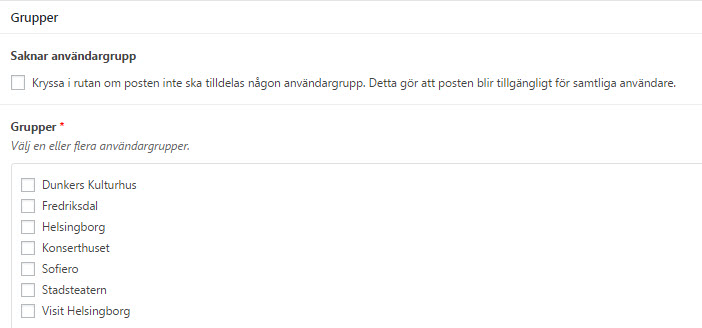
Du väljer alltså om du vill göra evenemanget tillgängligt för databasens alla användare, eller enbart utvalda grupper. Tänk på att om du väljer enskilda grupper så begränsas det var evenemanget syns och vem som kan redigera evenemanget. Är inte evenemanget internt rekommenderar vi att du låter evenemanget vara tillgängligt för alla användare.
Om jag klickar i till exempel Sofiero på listan, så kan bara de som tillhör användargruppen Sofiero uppdatera/redigera evenemanget. Men samtliga som är redaktörer kan redigera alla evenemang oavsett grupp.






